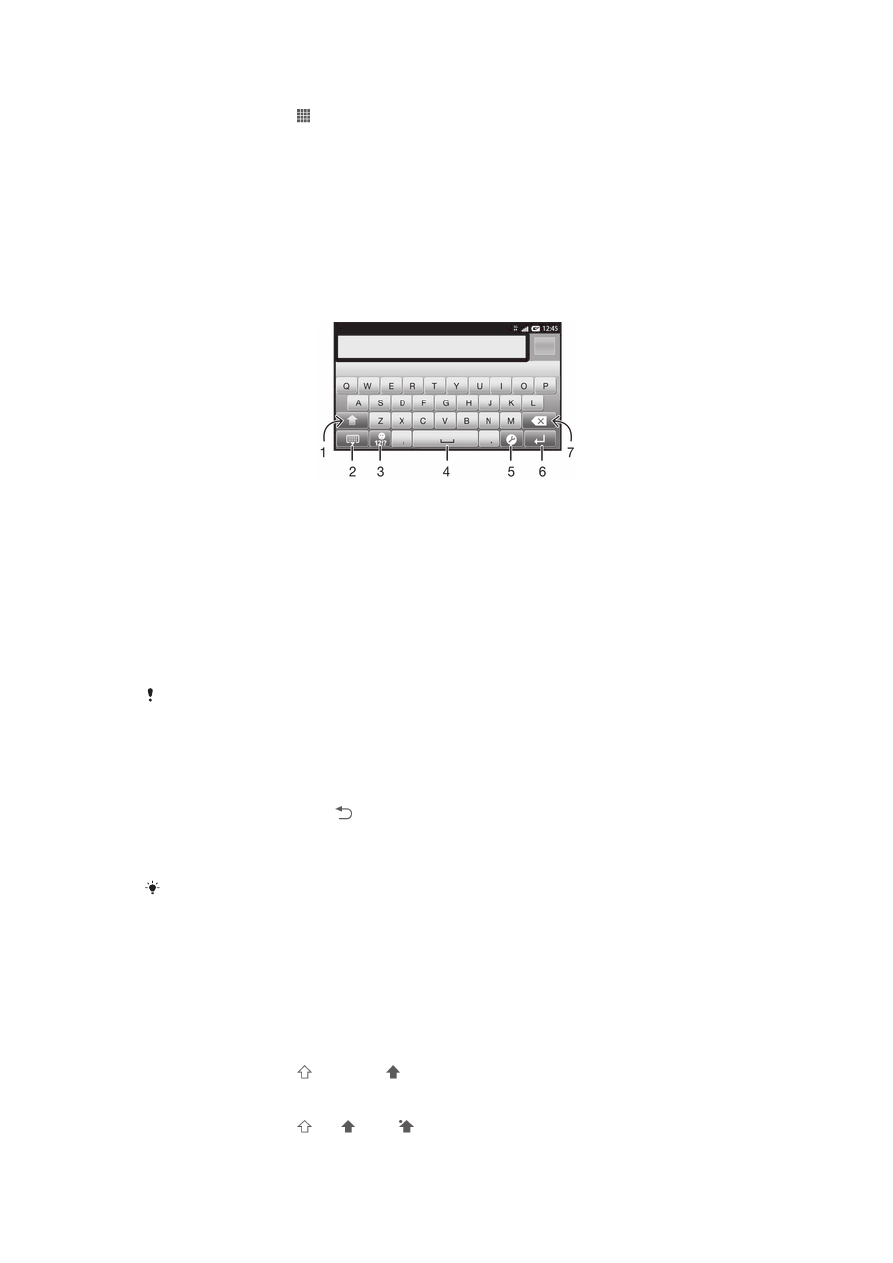
輸入文字
螢幕鍵盤
您可以輕觸螢幕上的 QWERTY 鍵盤輕鬆輸入文字。某些應用程式會自動開啟螢幕鍵盤。
您也可以碰觸文字欄位,以開啟此鍵盤。
使用螢幕鍵盤
1 變更文字大小寫並啟動大寫鎖定。對某些語言,此按鍵可用於存取語言中的額外文字。
2 關閉螢幕鍵盤檢視
3 顯示數字和符號。碰觸並按住以顯示表情符號。
4 輸入空格
5 開啟輸入設定目錄,例如變更書寫語言等。選擇一個以上輸入語言時,此按鍵也可變更書寫語言。
6 輸入歸位字元或確認文字輸入
7 刪除游標之前的一個文字
所有圖示僅供說明之用,可能會與實際手機有所不符。
顯示螢幕鍵盤以輸入文字
•
輕觸文字輸入欄位。
隱藏螢幕鍵盤
•
當螢幕鍵盤開啟時,按下
。
橫向使用螢幕鍵盤
•
輸入文字時,請將手機轉向另一邊。
為了使鍵盤支援此功能,您所使用的應用程式必須支援橫向模式,而且螢幕方向設定必須設為自
動。
使用螢幕鍵盤輸入文字
•
如要輸入鍵盤上顯示的文字,請輕觸該文字。
•
如要輸入字母變體,請碰觸並按住標準鍵盤字母以取得可使用的選項清單,然後
從清單中選取。例如,如要輸入 "
é",請碰觸並按住 "e" 直到顯示其他選項,
然後保持手指仍按在鍵盤上,拖曳並選取 "
é"。
切換字母大小寫
•
輸入字母前,輕觸 切換到寫 或反之切換到小寫。
開啟大寫鎖定
•
輸入文字前,輕觸 或 直到 顯示。
23
此為本出版品的網際網路版,
©列印後限供個人使用。
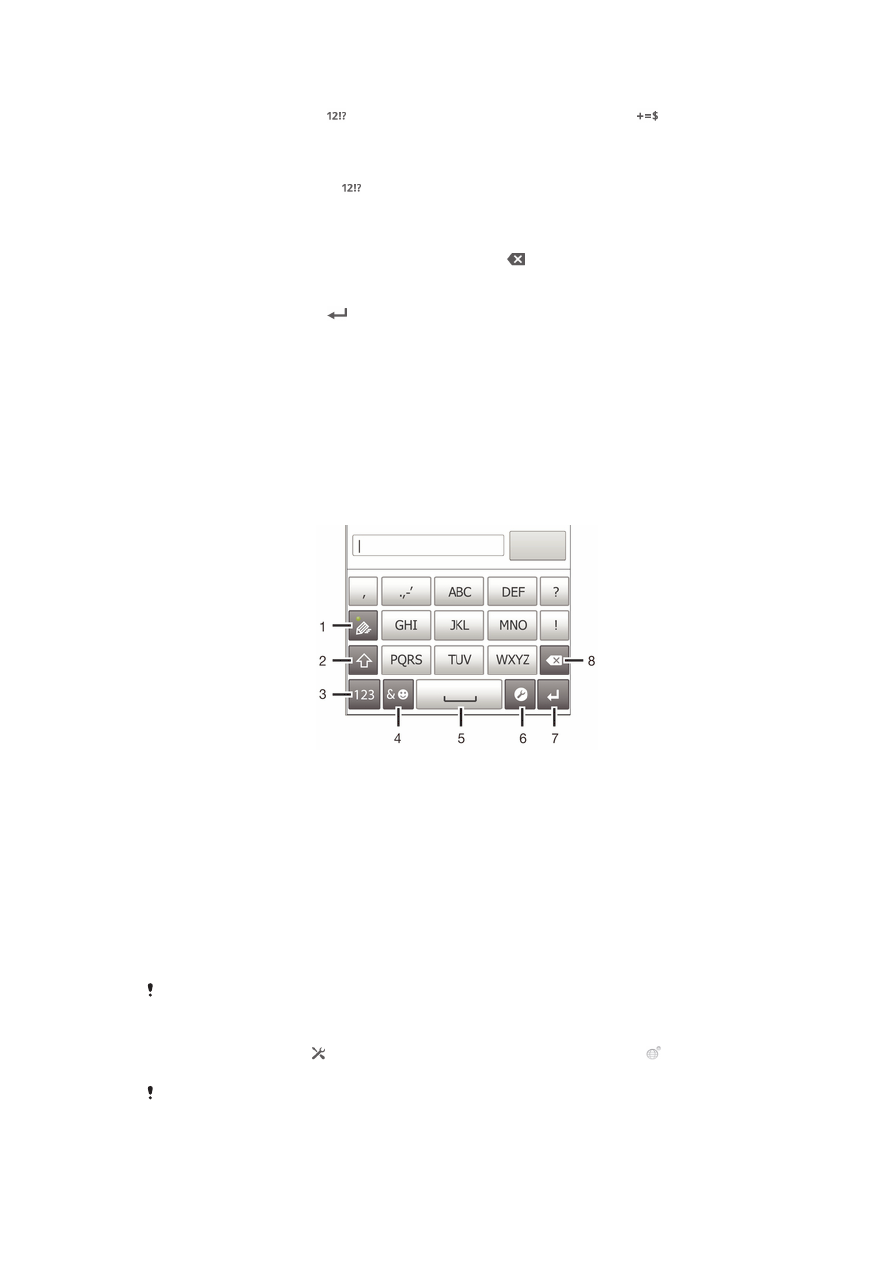
輸入數字或符號
•
當您輸入文字時,輕觸
。然後會出現包含數字和符號的鍵盤。輕觸
以檢
視更多選項。
插入表情符號
1
輸入文字時,碰觸並按住
。
2
選擇表情符號。
刪除字元
•
輕觸將游標放置在您要刪除的字元之後,然後輕觸
。
輸入歸位字元
•
當您輸入文字時,輕觸
即可輸入歸位字元。
選取文字
1
輸入文字,然後輕觸並按住文字。兩邊的選項標籤會反白顯示您所輕觸的文字。
2
拖曳左右選項標籤可選取更多文字。
手機鍵盤
手機鍵盤類似於標準 12 鍵電話鍵盤,可提供預測文字及多次輕觸等輸入選項。您可以
透過鍵盤設定啟動手機鍵盤輸入法。只有在縱向時才能使用手機鍵盤。
使用輸入鍵台
1 選擇文字輸入選項
2 變更文字大小寫並啟動大寫鎖定
3 顯示數字
4 顯示符號和表情符號
5 輸入空格
6 開啟輸入設定目錄,例如變更書寫語言等。選擇一個以上輸入語言時,此按鍵也可變更書寫語言。
7 輸入歸位字元或確認文字輸入
8 刪除游標之前的一個文字
所有圖示僅供說明之用,可能會與實際手機有所不符。
在螢幕鍵盤和手機鍵盤之間切換
1
當輸入文字時,輕觸 ,或如果您已選取一個以上的輸入語言,請長按 。
2
輕觸鍵盤版面配置並選取選項。
請記住,只有在縱向時才能使用手機鍵盤。
24
此為本出版品的網際網路版,
©列印後限供個人使用。
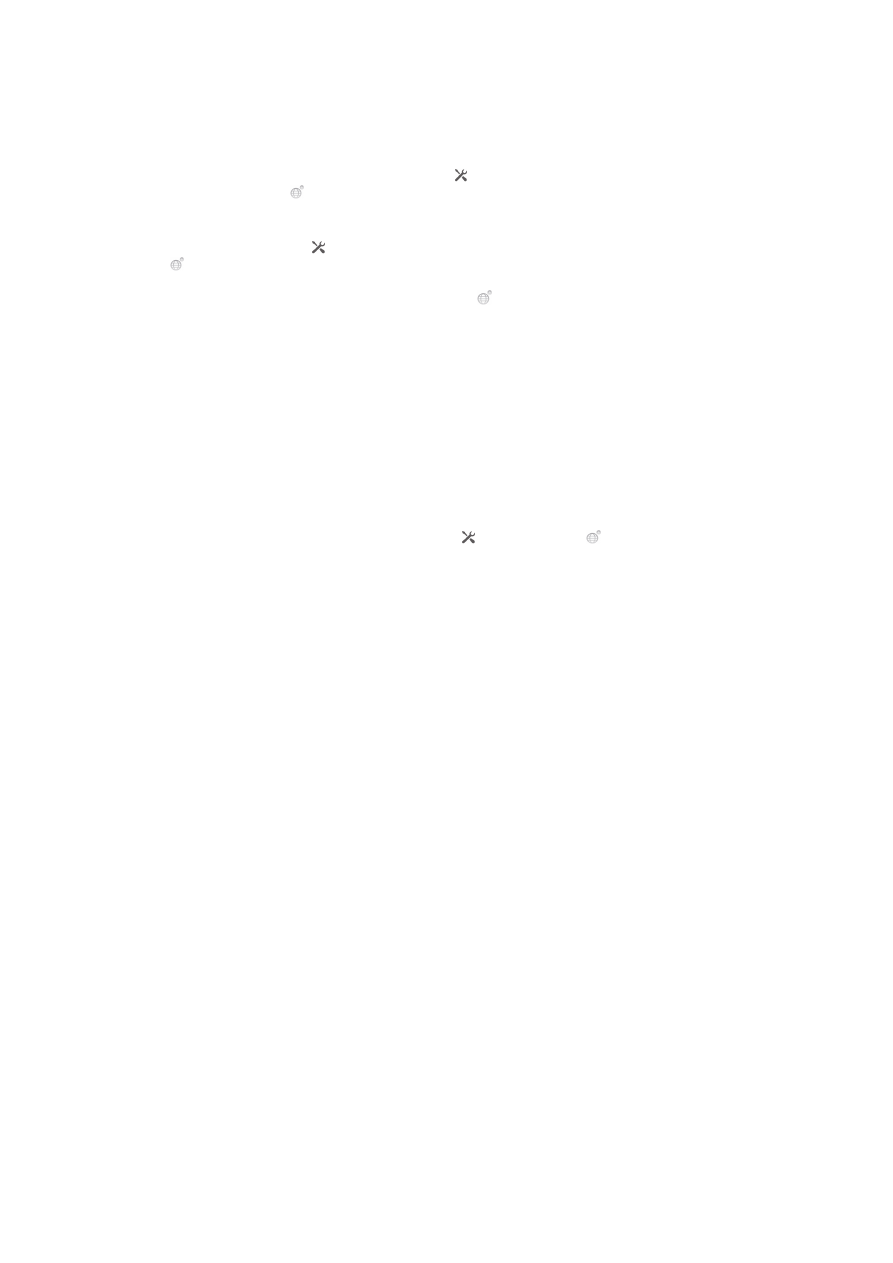
鍵盤和手機鍵盤設定
您可以選擇螢幕鍵盤和手機鍵盤的設定,例如書寫語言和自動修正。
存取鍵盤、和手機鍵盤設定
•
使用螢幕鍵盤或手機鍵盤輸入文字時,輕觸 。如果選取一種以上的書寫語言,
請改為碰觸並按住 。
使用螢幕鍵盤或手機鍵盤變更書寫語言
1
當輸入文字時,輕觸 ,或如果您已選取一個以上的輸入語言,請碰觸並按住
。
2
輕觸書寫語言,然後選取您要用於書寫的語言。
3
如果您已經選取一個以上的輸入語言,請輕觸 以在選取的書寫語言之間切
換。
切換鍵盤
1
在輸入文字時,將狀態列向下拖曳以開啟 [通知] 面板。
2
輕觸選取輸入方式並選取選項。
文字輸入設定
輸入文字時,您可以存取文字輸入設定目錄,以協助您設定文字預測選項。例如,您可
決定在您輸入時手機顯示候選字和正確字的方式,或啟用文字輸入法應用程式,以記住
您輸入的新字。
變更文字輸入設定
1
使用螢幕鍵盤或手機鍵盤輸入文字時,輕觸 ,或碰觸並按住 。
2
輕觸文字輸入設定。
3
選取需要的設定。